Почему компьютер не видит Xiaomi Redmi 10C через USB
Рейтинг телефона:- 1
- 2
- 3
- 4
- 5
Владельцы смартфонов регулярно подключают мобильный девайс к ПК. Делается это для того, чтобы передать файлы с одного носителя на другой для дальнейшего использования. Но иногда пользователи сталкиваются с проблемой, когда телефон Xiaomi Redmi 10C не видит компьютер. Почему так происходит, и что нужно делать в такой ситуации?
Почему Xiaomi Redmi 10C не видит компьютер
Если человек подключает смартфон к ПК через USB-кабель, но компьютер никак не реагирует, значит, пользователь столкнулся с одной из следующих проблем:
- неисправность кабеля;
- поломка гнезда USB на одном из устройств;
- на компьютере установлены некорректные драйвера для смартфона, или их нет вовсе;
- при подключении выбрана опция «Только зарядка»;
- сбой в работе операционной системы одного из устройств.

Таким образом, все обозначенные проблемы можно поделить на физические и программные. Чтобы определить точную причину того, что телефон Xiaomi Redmi 10C не видит ПК, нужно выполнить проверку оборудования и настроек обоих устройств.
Как решить проблему
Для начала вы должны убедиться, что для подключения используется исправный кабель. Самый простой способ – поставить телефон на зарядку с тем же шнуром. Если девайс заряжается, значит, проблема точно не в кабеле.
Второй момент, который пользователи часто упускают из вида, – выбран неправильный тип подключения. Когда человек соединяет смартфон с ПК, на экране мобильного устройства появляется уведомление, предлагающее выбрать один из нескольких типов сопряжения:
- только зарядка;
- камеры;
- медиаустройство и так далее.
По умолчанию указывается тип «Только зарядка». При таком подключении смартфон на ОС Андроид просто получает энергию от компьютера. Проверьте настройки сопряжения и выберете пункт «Подключить как медиаустройство» или «USB-накопитель». Только в таком случае ПК увидит телефон Xiaomi Redmi 10C, как полноценный носитель информации.
Только в таком случае ПК увидит телефон Xiaomi Redmi 10C, как полноценный носитель информации.
Если же при подключении мобильного девайса к ПК не происходит совсем ничего (гаджет даже не заряжается), нужно проверить работоспособность интерфейса USB на компьютере. Например, можно вставить флешку или подключить мышку.
Проблемы физического характера (поломка кабеля или разъема) решаются только заменой комплектующих. А в ситуации, когда вы выбираете правильный тип подключения (медиаустройство) и пользуетесь исправными аксессуарами, причиной появления ошибки становятся неисправные драйвера.
Как правило, они устанавливаются автоматически при первом сопряжении смартфона и ПК. Загружается ПО только при наличии соединения с интернетом. Если не подключиться к сети, драйвера загружены не будут. Поэтому рекомендуется проверить доступ к интернету.
Проверить работоспособность драйверов можно следующим образом:
- Открыть диспетчер устройств (Win+R и затем ввести devmgmt.
 msc).
msc). - Найти в списке MTP-устройство или название телефона.
- Дважды нажать левой кнопкой мыши.
- Кликнуть «Обновить драйвер».
- Выбрать «USB-устройство MTP».
- Нажать «Далее».
- Дождаться окончания переустановки драйверов.
Если же в диспетчере устройств никак не отображается смартфон, есть смысл включить на гаджете Андроид режим разработчика:
- Открыть настройки телефона.
- Перейти в раздел «Для разработчиков».
- Активировать функцию.
- Кликнуть «Конфигурация USB по умолчанию».
- Выбрать значение «Передача файлов».
Когда не помогает ни один из предложенных советов, единственный выход – сбросить настройки смартфона. Эта операция выполняется в том случае, если владелец устройства подозревает, что сопряжение отсутствует из-за наличия вирусов.
Для сброса настроек нужно:
- Открыть настройки.
- Перейти в раздел «Восстановление и сброс».
- Нажать «Сбросить настройки».

После выполнения операции с мобильного девайса удалятся все файлы. Чтобы не потерять важную информацию, рекомендуется предварительно создать резервную копию.
Альтернативные методы подключения
Если соединить телефон Xiaomi Redmi 10C с компьютером через USB не получилось, можно попробовать альтернативные методы передачи информации с одного устройства на другое:
- при помощи MicroSD-карты;
- через Wi-Fi.
Первый вариант не нуждается в подробном описании, так как в таком случае просто требуется вставить карту памяти в адаптер и подключить к ПК через соответствующий разъем. Но подобный вид сопряжения позволит лишь перекинуть файлы на флешку или с нее.
Чтобы получить доступ к памяти смартфона, нужно использовать соединение Wi-Fi. Для этого понадобится дополнительная программа. Например, MyPhoneExplorer. Ее следует загрузить как на ПК (с официального сайта), так и на телефон (через Google Play).
Дальнейшее подключение выполняется следующим образом:
- Подключить оба устройства к одной сети Wi-Fi.

- Открыть приложение MyPhoneExplorer на телефоне.
- Придумать пароль для подключения.
- Открыть программу на ПК.
- Нажать кнопку «Файл» и выбрать пункт «Подключить».
- Подтвердить сопряжение вводом ранее созданного кода.
Так смартфон сможет подключиться к ПК без использования USB-кабеля. В MyPhoneExplorer на компьютере отобразится список всех доступных файлов. Можно перекинуть информацию как с телефона, так и на него.
Как не столкнуться с проблемой в будущем
Чтобы впредь ситуация не повторялась, и телефон Xiaomi Redmi 10C всегда видел компьютер, следуйте нескольким простым советам:
- Используйте для подключения только комплектные аксессуары. Не покупайте дешевые кабели.
- На телефоне выставляйте параметр «Медиаустройство» или «USB-накопитель».
- При первом сопряжении не забудьте установить драйвера и при необходимости обновить их.
Соблюдение всего трех правил раз и навсегда избавит от проблем при подключении телефона к компьютеру.
Если все вышеперечисленные советы не помогли, то читайте также:
Как прошить Xiaomi Redmi 10C
Как получить root-права для Xiaomi Redmi 10C
Как сделать сброс до заводских настроек (hard reset) для Xiaomi Redmi 10C
Как разблокировать Xiaomi Redmi 10C
Как перезагрузить Xiaomi Redmi 10C
Что делать, если не включается Xiaomi Redmi 10C
Что делать, если не заряжается Xiaomi Redmi 10C
Как сделать скриншот на Xiaomi Redmi 10C
Как сделать сброс FRP на Xiaomi Redmi 10C
Как обновить Xiaomi Redmi 10C
Как записать разговор на Xiaomi Redmi 10C
Как подключить Xiaomi Redmi 10C к телевизору
Как почистить кэш на Xiaomi Redmi 10C
Как сделать резервную копию Xiaomi Redmi 10C
Как отключить рекламу на Xiaomi Redmi 10C
Как очистить память на Xiaomi Redmi 10C
Как увеличить шрифт на Xiaomi Redmi 10C
Как раздать интернет с телефона Xiaomi Redmi 10C
Как перенести данные на Xiaomi Redmi 10C
Как разблокировать загрузчик на Xiaomi Redmi 10C
Как восстановить фото на Xiaomi Redmi 10C
Как сделать запись экрана на Xiaomi Redmi 10C
Где находится черный список в телефоне Xiaomi Redmi 10C
Как настроить отпечаток пальца на Xiaomi Redmi 10C
Как заблокировать номер на Xiaomi Redmi 10C
Как включить автоповорот экрана на Xiaomi Redmi 10C
Как поставить будильник на Xiaomi Redmi 10C
Как изменить мелодию звонка на Xiaomi Redmi 10C
Как включить процент заряда батареи на Xiaomi Redmi 10C
Как отключить уведомления на Xiaomi Redmi 10C
Как отключить Гугл ассистент на Xiaomi Redmi 10C
Как отключить блокировку экрана на Xiaomi Redmi 10C
Как удалить приложение на Xiaomi Redmi 10C
Как восстановить контакты на Xiaomi Redmi 10C
Где находится корзина в Xiaomi Redmi 10C
Как установить WhatsApp на Xiaomi Redmi 10C
Как установить фото на контакт в Xiaomi Redmi 10C
Как сканировать QR-код на Xiaomi Redmi 10C
Как подключить Xiaomi Redmi 10C к компьютеру
Как установить SD-карту на Xiaomi Redmi 10C
Как обновить Плей Маркет на Xiaomi Redmi 10C
Как установить Google Camera на Xiaomi Redmi 10C
Как включить отладку по USB на Xiaomi Redmi 10C
Как выключить Xiaomi Redmi 10C
Как правильно заряжать Xiaomi Redmi 10C
Как настроить камеру на Xiaomi Redmi 10C
Как найти потерянный Xiaomi Redmi 10C
Как поставить пароль на Xiaomi Redmi 10C
Как включить 5G на Xiaomi Redmi 10C
Как включить VPN на Xiaomi Redmi 10C
Как установить приложение на Xiaomi Redmi 10C
Как вставить СИМ-карту в Xiaomi Redmi 10C
Как включить и настроить NFC на Xiaomi Redmi 10C
Как установить время на Xiaomi Redmi 10C
Как подключить наушники к Xiaomi Redmi 10C
Как очистить историю браузера на Xiaomi Redmi 10C
Как разобрать Xiaomi Redmi 10C
Как скрыть приложение на Xiaomi Redmi 10C
Как скачать видео c YouTube на Xiaomi Redmi 10C
Как разблокировать контакт на Xiaomi Redmi 10C
Как включить вспышку (фонарик) на Xiaomi Redmi 10C
Как разделить экран на Xiaomi Redmi 10C на 2 части
Как выключить звук камеры на Xiaomi Redmi 10C
Как обрезать видео на Xiaomi Redmi 10C
Как проверить сколько оперативной памяти в Xiaomi Redmi 10C
Как обойти Гугл-аккаунт на Xiaomi Redmi 10C
Как исправить черный экран на Xiaomi Redmi 10C
Как изменить язык на Xiaomi Redmi 10C
Как открыть инженерное меню на Xiaomi Redmi 10C
Как войти в рекавери на Xiaomi Redmi 10C
Как найти и включить диктофон на Xiaomi Redmi 10C
Как совершать видеозвонки на Xiaomi Redmi 10C
Почему Xiaomi Redmi 10C не видит сим-карту
Как перенести контакты на Xiaomi Redmi 10C
Как включить и выключить режим «Не беспокоить» на Xiaomi Redmi 10C
Как включить и выключить автоответчик на Xiaomi Redmi 10C
Как настроить распознавание лиц на Xiaomi Redmi 10C
Как настроить голосовую почту на Xiaomi Redmi 10C
Как прослушать голосовую почту на Xiaomi Redmi 10C
Как узнать IMEI-код в Xiaomi Redmi 10C
Почему компьютер не видит другие модели
ZTE Blade A465
Huawei Honor 9S
Nokia G60 5G
JiaYu G4 Standart (White)
Xiaomi redmi 5 не видит компьютер
/ Компьютер не видит телефон, Ремонт Xiaomi / От admin
Xiaomi redmi 5 не видит компьютер, подключаю его и показывает, только зарядку.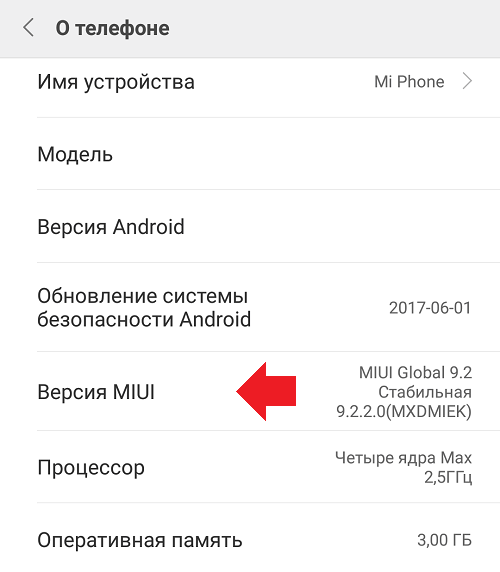 Как включить передачу файлов, мне нужно скинуть фотографии.
Как включить передачу файлов, мне нужно скинуть фотографии.
Мой компьютер не находит Сяоми редми 5 при подключении через USB провод. Что мне делать?
Что делать если Самсунг видит, а Хиаоми не видит компьютер, по средствам USB.
Не могу поставить официальную прошивку. Ксаоми просто начинает заряжаться от ПК. Хотя все драйвера установлены, проверял в диспетчере задач тоже не находит.
Что делать, если Xiaomi redmi 5 не видит компьютер.
По какой причине при включении ПК не определяет мобильный телефон Xiaomi? Предпосылки разнообразные. Возможно попробовать самим все урегулировать. Если не удастся, то сдать телефон в ремонт. Однако, как поправить неисправности с подключением самостоятельно? При синхронизации следует применять лишь своеобразный провод. Фальшивки могут инициировать затруднения. Провод может быть поврежден, загрязнен.
Установка драйверов на компьютер
Вероятная первопричина недоступности идентификации – недостаток драйверов.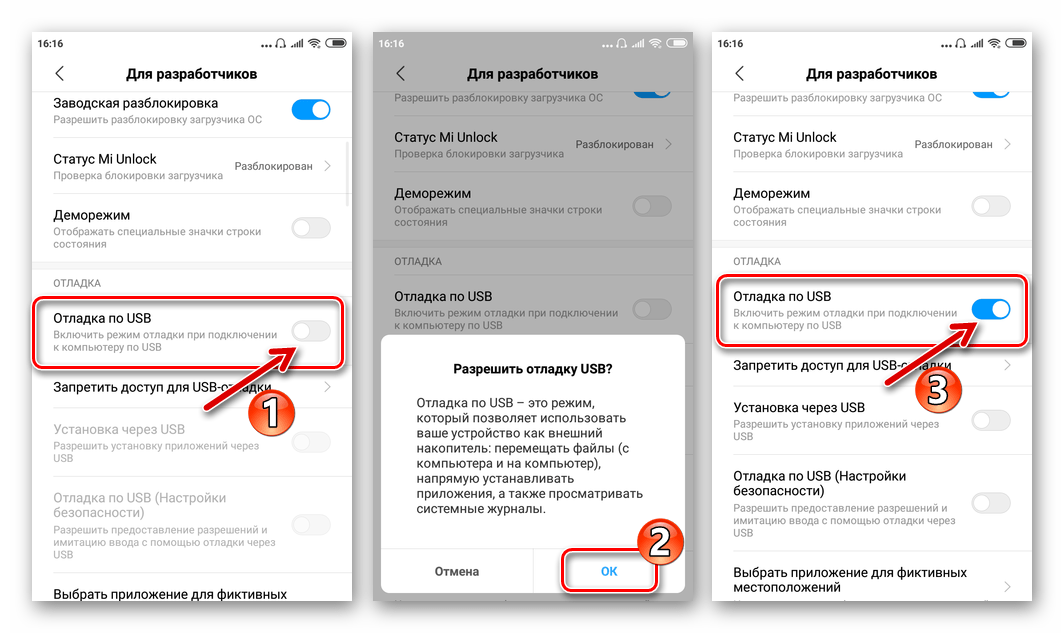 В данном случае они убираются. В сети интернет находите программки: для MediaTek, для Qualcomm. Запишись на, ремонт айфона 5s 16г, прошивку телефона, или настройку, есть бесплатные номера. Закачивать программки следует на официальном веб-сайте либо достоверных ресурсах.
В данном случае они убираются. В сети интернет находите программки: для MediaTek, для Qualcomm. Запишись на, ремонт айфона 5s 16г, прошивку телефона, или настройку, есть бесплатные номера. Закачивать программки следует на официальном веб-сайте либо достоверных ресурсах.
Настройка по USB
В случае, если в телефоне выключена отладка по USB, она подключается.
Для этого:
- Раскрыть пункт «Опции»
- Пункт «Отладка», устанавливаем около него галочку.
Для того, чтобы владеть правами для занесения модификаций, в меню «Для девелоперов» раскрыть вкладку «Об устройстве», далее покажется «Текущая версия MIUI. Кликать, пока не представится текст «Вы уже разработчик».
Режим камеры
Случаются эпизоды, при которых синхронизация с компьютером совершается в режиме камеры. Прибор определяется, однако в виде камеры. Как действовать, если подключение совершается подобным способом? При синхронизации на экране представляется извещение об этом.
При нажимании на него показывается интерактивное окошко, в котором расположены 3 графы:
- Зарядка
- Передача файлов
- Передача фотографий
Выбираем 2-ой вариант, находим соответствующий режим. USB зарядка смартфона. В опциях допуск может быть первоначально прикрыт, поэтому Xiaomi redmi note 5 не определяет ПК.
Необходимо его раскрыть последующим методом:
Включаем провод к компьютеру, Xiaomi. Перемещением экрана от верха книзу осуществляем раскрытие панельки оповещений.Выбираем«Зарядку через USB».Далее установить передачу файлов.Теперь же ПК разрешено функционировать с гаджетом, возможно пытаться фиксировать связь. Невозможно исключить и фабричный брак в кабеле USB.
Невозможно подключить Mi 10 к ПК через USB | Европейское сообщество Xiaomi
- #1
Я пробовал это с несколькими разными usb-кабелями, в том числе с тем, который был в комплекте с Mi 10. Все работают с другими телефонами, но не с Mi 10. IOW, я не могу подключить свой Mi 10 к ноутбуку. .
Я пропустил какую-то настройку (возможно, глубоко скрытую в странном системном меню MIUI) или что-то еще?
Мы очень ценим вашу помощь!
Mi 10 (версия для ЕС/глобальная версия) с установленным MIUI 12.0.1
- #2
есть две возможности. Вы установили USB-драйверы и могли ли вы отключить USB-уведомление?
- USB-драйверы можно загрузить здесь, а если вам нужны инструменты ADB / Fastboot, загрузите их здесь
- Если вы уже установили драйверы, включите USB-уведомление
- Настройки -> Приложения -> Управление приложениями -> Система Android -> Уведомления (прокрутите вниз) -> USB-соединение
- * Включить «Показывать уведомления»
- * Установите для параметра «Важность» значение «Минимум»
- #3
Огромное спасибо за быстрый ответ и ссылки на необходимые инструменты!
Я еще не загрузил драйверы USB, думаю, я слишком привык к тому, что Windows сразу распознает телефоны Android. Доберусь до него как можно скорее, и попробую завтра. Мне также понадобятся adb и fastboot, конечно, чтобы разгрузить телефон и прошить пользовательскую прошивку, если / когда будет доступна приличная.
Еще раз большое спасибо за помощь!
С уважением,
Даосяо
- #4
Пробовали ли вы настройки-дополнительные настройки-параметр разработчика и изменить конфигурацию USB по умолчанию
- #5
Я действительно не могу понять это.
- #6
Вы пробовали другой порт UAB?
- #7
Да, я пробовал все три USB-порта на своем ноутбуке. Имейте в виду, что подключиться к другому моему телефону (Moto G8 Plus) было очень просто и работало с первого дня. IOW, я не понимаю, почему это не работает одинаково хорошо с Mi 10.
Имейте в виду, что подключиться к другому моему телефону (Moto G8 Plus) было очень просто и работало с первого дня. IOW, я не понимаю, почему это не работает одинаково хорошо с Mi 10.
- #8
Иногда это случается со мной, но я просто отключаю USB-кабель и снова подключаю, и все работает, а в twrp? Если у вас установлен twrp?
- #9
Еще не установил twrp, займусь этим завтра. Может поможет, посмотрим.
Может поможет, посмотрим.
- #10
Это не поможет напрямую. Вы установили драйвер usb? У меня тоже есть Mi10, и он работает как шарм.Даосяо сказал:
Еще не установил twrp, займусь этим завтра. Может поможет, посмотрим.
Нажмите, чтобы развернуть…
Пожалуйста, напишите подробно, что вы делали, иначе мы не сможем вам помочь.
- #11
, и я, наконец, могу передавать файлы между ноутбуком и Mi 10.
Далее, twrp для резервного копирования и adb для раздувания этой чертовой штуки.
Спасибо @katerpanne и @Ravester за помощь в работе!
- #12
Здравствуйте, у меня такая же проблема, подскажите пожалуйста, как вы решили проблему?Даосяо сказал:
Хорошо, я вернулся в настройки, кое-что изменил, и, похоже, у меня наконец-то все заработало.Появляется уведомление о подключении, телефон подключается,
, и я, наконец, могу передавать файлы между ноутбуком и Mi 10.
Далее, twrp для резервного копирования и adb для раздувания этой чертовой штуки.Спасибо @katerpanne и @Ravester за помощь в работе!
Нажмите, чтобы развернуть…
- №13
У меня такая же проблема, не могли бы вы рассказать мне, что вы сделали, чтобы исправить это?Даосяо сказал:
Хорошо, я вернулся в настройки, кое-что изменил, и, похоже, у меня наконец-то все заработало. Появляется уведомление о подключении, телефон подключается,
, и я, наконец, могу передавать файлы между ноутбуком и Mi 10.
Далее, twrp для резервного копирования и adb для раздувания этой чертовой штуки.Спасибо @katerpanne и @Ravester за помощь в работе!
Нажмите, чтобы развернуть…
- №14
Пожалуйста, напишите подробно, что вы делали, иначе мы не сможем вам помочьАнасайюб сказал:
Привет, у меня такая же проблема, не могли бы вы рассказать мне, как вы решили проблему?
Нажмите, чтобы развернуть…
- №15
Пожалуйста, напишите подробно, что вы делали, иначе мы не сможем вам помочьabga12345678 сказал:
У меня такая же проблема, не могли бы вы рассказать мне, что вы сделали, чтобы решить ее?
Нажмите, чтобы развернуть…
- №16
Я подключил свой mi 10 к компьютеру с помощью рабочего USB-кабеля, затем на телефоне отображается запрос на выбор: только зарядка или обмен данными, я выбираю обмен данными, но когда я открываю проводник (Windows), мой телефон не между различными дисками данных, поэтому я не могу получить доступ к его данным. В диспетчере устройств телефон определяется компьютером как устройство MTP USB, у меня активирована отладка по usb и разблокировка OEM, и я установил свои собственные драйверы usb, а также adb (так как я пытаюсь разблокировать его загрузчик). Если это может помочь, на вкладке устройства в диспетчере устройств в разделе событий написано, что устройство USB\VID_2717&PID_FF48&MI_00\7&37484767&0&0000 требует другой установки, хотя не знаю, что это значитКатерпанн сказал:
Пожалуйста, напишите подробно, что вы делали, иначе мы не сможем вам помочь
Нажмите, чтобы развернуть.
..
- # 17
- # 18
пожалуйста, мне очень нужна помощь, я не могу найти решение больше нигдеДаосяо сказал:
Хорошо, я вернулся в настройки, кое-что изменил, и, похоже, у меня наконец-то все заработало. Появляется уведомление о подключении, телефон подключается,
, и я, наконец, могу передавать файлы между ноутбуком и Mi 10.
Далее, twrp для резервного копирования и adb для раздувания этой чертовой штуки.Спасибо @katerpanne и @Ravester за помощь в работе!
Нажмите, чтобы развернуть…
- # 19
Если вы когда-нибудь прочтете это, неважно, как поздно, пожалуйста, скажите мнеДаосяо сказал:
Хорошо, я вернулся в настройки, кое-что изменил, и, похоже, у меня наконец-то все заработало. Появляется уведомление о подключении, телефон подключается,
, и я, наконец, могу передавать файлы между ноутбуком и Mi 10.
Далее, twrp для резервного копирования и adb для раздувания этой чертовой штуки.Спасибо @katerpanne и @Ravester за помощь в работе!
Нажмите, чтобы развернуть…
- #20
Вы активировали параметры разработчика (поищите в Google, как это сделать) и включили ли вы в них элемент USB Debug?abga12345678 сказал:
Если вы когда-нибудь прочтете это, неважно, как поздно, пожалуйста, скажите мне
Нажмите, чтобы развернуть.
..
Вы должны войти или зарегистрироваться, чтобы ответить здесь.
Невозможно подключиться к ПК [Flash ROM miui 12.5 с miflash]
- tienthanh
- Вопросы и ответы
- Ответы
- 0
- просмотров
- 388
tienthanh
[Вопрос][Xiaomi 12] Проблема с подключением Android Auto.
- циубекс
- Xiaomi 12 / 12X / Pro / 12S / Pro / Ultra / Lite
- Ответы
- 10
- просмотров
- 2К
ciubex
Xiaomi 12 не может подключиться к Android Auto
- akrukau
- Xiaomi 12 / 12X / Pro / 12S / Pro / Ultra / Lite 2
- Ответы
- 27
- просмотров
- 15К
lngllaci
Мой Mi10 внезапно перестал подключаться к компьютеру
- yacquaman 9000 6
- Xiaomi Mi 10/Pro/10Lite/Ультра/10T/Pro/Lite/10S
- Ответы
- 3
- просмотров
- 2К
yacquaman
Xiaomi Mi Note 10 Lite — проблемы с подключением
- ki Эллапа
- Xiaomi Mi Примечание 10 / CC9 Pro / Lite
- Ответы
- 0
- просмотров
- 547
kiellapa
Делиться:Фейсбук Твиттер Реддит Пинтерест Тамблер WhatsApp Электронная почта Делиться Связь
Не удается подключиться к ПК через USB | Европейское сообщество Xiaomi
- #1
Я не знаю почему, но я не могу подключить свой Xiaomi Redmi Note 7 к любому из моих ноутбуков/рабочих столов через USB для передачи файлов, и я пробовал разные решения: установить драйверы Qualcomm и Google; активировать режим отладки и настройки USB по умолчанию.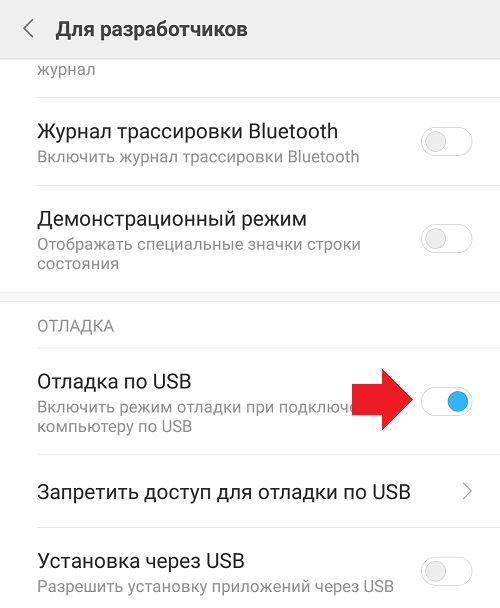 При подключении начинает заряжаться но на этом все.
При подключении начинает заряжаться но на этом все.
У кого-нибудь из вас есть решение этой проблемы? Мне надоели эти «мелкие» проблемы, и я хотел бы разблокировать загрузчик, чтобы установить ПЗУ Xiaomi.EU.
Спасибо!
Последнее редактирование:
- #2
Да, это была одна из первых вещей, которые я сделал. В другой раскладке, но в той же обстановке. Не знаю, что я могу сделать, правда… :/iamme729 сказал:
Прямо здесь..Отправлено с моего MI 8 Lite с помощью Tapatalk
Нажмите, чтобы развернуть.
..
Кстати, эта конфигурация не отображается, когда я подключаю телефон к ноутбуку. Я предполагаю, что сейчас в MIUI11 изменить его можно только в меню настроек.
- #3
Другой способ подключения Xiaomi Redmi Note 7 к ПК — через WiFi. Загрузите MobiKin Assistant для Android на ПК и выберите вариант «Подключение через WiFi». Затем вы можете подключить свое устройство к ПК без USB, и это позволит вам передавать файлы. между устройством и ПК.
- #4
Привет, ребята,БолотоФ сказал:
Да, это было одно из первых, что я сделал. В другой раскладке, но в той же обстановке. Не знаю, что я могу сделать, правда… :/
Кстати, эта конфигурация не отображается, когда я подключаю телефон к ноутбуку. Я предполагаю, что сейчас в MIUI11 изменить его можно только в меню настроек.
Посмотреть вложение 27631Нажмите, чтобы развернуть…
У меня такая же проблема.
Я могу зарядить свой телефон на ПК, но ПК не видит его для передачи файлов, даже если в конфигурации USB включена опция «Передача файлов» (настройка настраивается в настройках разработчика). На самом деле также, когда я подключаю USB-кабель, я не получаю начальное уведомление, которое вы можете выбрать между передачей файлов, передачей фотографий или просто зарядкой.
Кому-нибудь удалось найти какое-либо решение для этого?
По крайней мере, если это проблема программного или аппаратного обеспечения?
Недавно я обновил свой miui до глобальной стабильной версии 11.0.6.
С уважением,
Крис
- #5
ЕСЛИ вы когда-нибудь нашли решение, поделитесь с нами.cha.christodoulou сказал:
Привет, ребята,У меня такая же проблема.
Я могу зарядить свой телефон на ПК, но ПК не видит его для передачи файлов, даже если в конфигурации USB включена опция «Передача файлов» (настройка настраивается в настройках разработчика). На самом деле также, когда я подключаю USB-кабель, я не получаю начальное уведомление, которое вы можете выбрать между передачей файлов, передачей фотографий или просто зарядкой.
Кому-нибудь удалось найти решение этой проблемы?
По крайней мере, если это программная или аппаратная проблема?
Недавно я обновил свой miui до глобальной стабильной версии 11.0.6.
С уважением,
Крис
Нажмите, чтобы развернуть…
Я один из многих с этой проблемой
- #6
, к сожалению, такая проблема сохраняется,
У меня это уже 2 месяца, и мой телефон Xiaomi не может распознать подключение к ПК на ОС Win10 или Ububtu
У вас есть какие-либо другие решения, кроме указанных выше?
- #7
То же самое здесь, даже сбросил мой телефон до заводских настроек, но проблем не существует, я не могу подключиться к ПК с Windows или Linux (на 2 отдельных компьютерах) с 2 операционными системами на каждом заводе miui12 / android 10, ничего лишнего или пользовательского.
- #8
Зайдите в настройки BIOS, в настройках usb должен быть параметр XHCI Hand-off, убедитесь, что он включен.Лирик сказал:
Здравствуйте,, к сожалению, такая проблема сохраняется,
У меня это уже 2 месяца, и мой телефон Xiaomi не может распознать подключение к ПК на ОС Win10 или Ububtu
У вас есть какие-либо другие решения, кроме указанных выше?
Нажмите, чтобы развернуть.
..
И вперед!
Вы должны войти или зарегистрироваться, чтобы ответить здесь.
Невозможно подключиться к ПК [Flash ROM miui 12.5 с miflash]
- tienthanh
- Вопросы и ответы
- Ответы
- 0
- просмотров
- 388
tienthanh
Полная проблема с Recovery и перепрошивкой
- gustavus1523
- Редми К30 / К30 5G / Про
- Ответы
- 8
- просмотров
- 499
gustavus1523
[Вопрос][Xiaomi 12] Проблема с подключением Android Auto.
- циубекс
- Xiaomi 12 / 12X / Pro / 12S / Pro / Ultra / Lite
- Ответы
- 10
- просмотров
- 2К
ciubex
Не могу подключить свой Mi9TPro ни к одному компьютеру. Код 43. Нет рута.
- Габироба
- Xiaomi Mi 9 / SE / Pro 5G
- Ответы
- 6
- просмотров
- 3К
Микаэль Перейра
Xiaomi 12 не может подключиться к Android Auto
- akrukau
- Xiaomi 12 / 12X / Pro / 12S / Pro / Ultra / Lite 2
- Ответы
- 27
- просмотров
- 15К

 msc).
msc).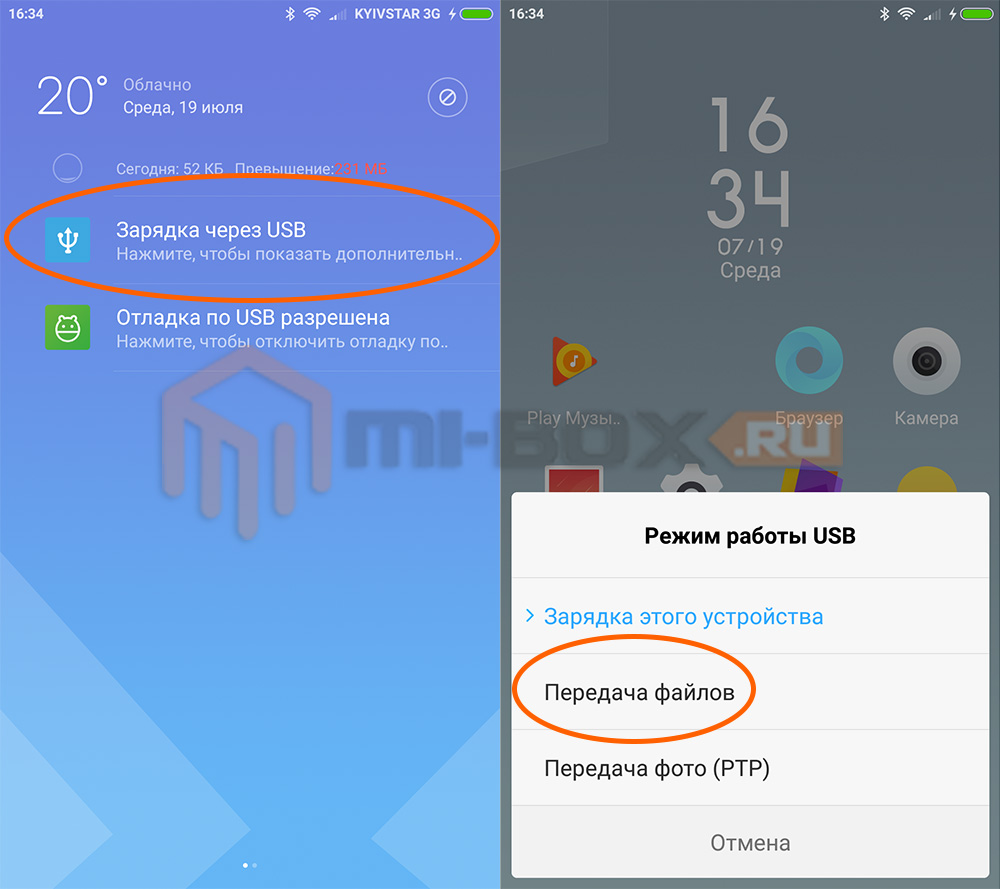



 ..
.. ..
..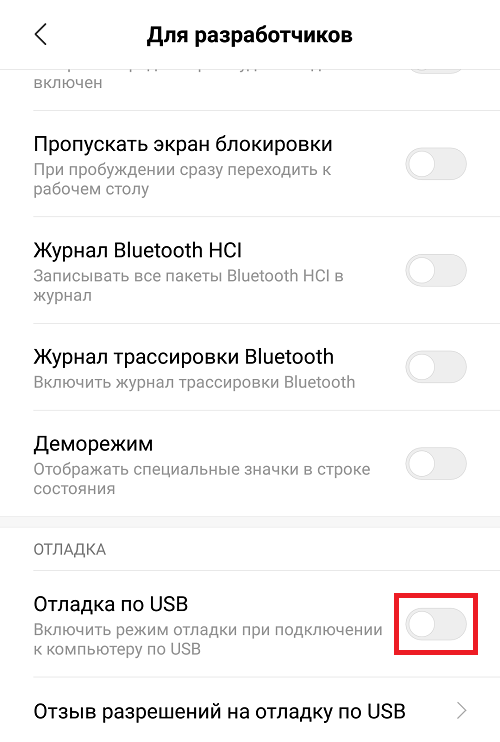 ..
..
 ..
..
Ваш комментарий будет первым